Tämä opas sisältää vaiheittaiset ohjeet seuraavan ongelman vianmääritykseen: Kun käyttäjät yrittävät kirjaudu ulos Windows RDS Server 2016:sta, uloskirjautuminen juuttui kohtaan "Odota järjestelmän tapahtumailmoitusta palvelu". Ongelman seurauksena RDP-istunto ei koskaan sulkeudu, eivätkä käyttäjät voi kirjautua ulos tai muodostaa yhteyttä uudelleen RDS-palvelimeen.
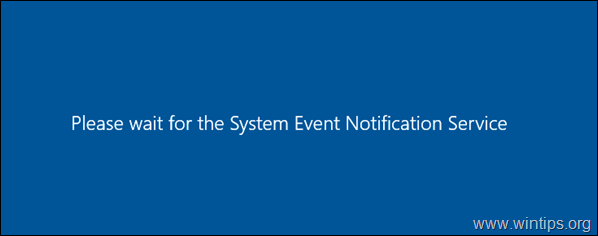
Ongelma yksityiskohtaisesti: Etätyöpöytäkäyttäjät eivät voi katkaista yhteyttä RDSH Server 2012/2016/2019 -palvelimeen ja saavat viestin "Odota järjestelmän ilmoituspalvelua", eivätkä he voi muodostaa yhteyttä uudelleen. Kun ongelma ilmenee, RDS-palvelimen istunnon tila on "Katkaistu", eikä se voi kirjautua ulos katkaistuista istunnoista palvelimelta.
Luettelo RDS-palvelimen virheistä kun ongelma ilmenee:
- Tapahtumatunnus 4627: COM+ -tapahtumajärjestelmä aikakatkaistiin yrittäessään käynnistää kirjautumismenetelmän tapahtumaluokassa {D5978650-5B9F-11D1-8DD2-00AA004ABD5E} julkaisijalle ja tilaajalle. Tilaaja ei vastannut 180 sekunnin kuluessa. Tilauksen näyttönimi on "HB_System_Logon". HRESULT oli 800705b4.
- Tapahtumatunnus 4627: COM+ -tapahtumajärjestelmä aikakatkaistiin yrittäessään käynnistää Logoff-menetelmän tapahtumaluokassa {D5978650-5B9F-11D1-8DD2-00AA004ABD5E} julkaisijalle ja tilaajalle. Tilaaja ei vastannut 180 sekunnin kuluessa. Tilauksen näyttönimi on "HB_System_Logoff". HRESULT oli 800705b4.
- Even ID 6001: Winlogon-ilmoituksen tilaaja
ilmoitustapahtuma epäonnistui. - Tapahtumatunnus 6005: Winlogon-ilmoituksen tilaaja
ilmoitustapahtuman käsittely kestää kauan (Logoff)."
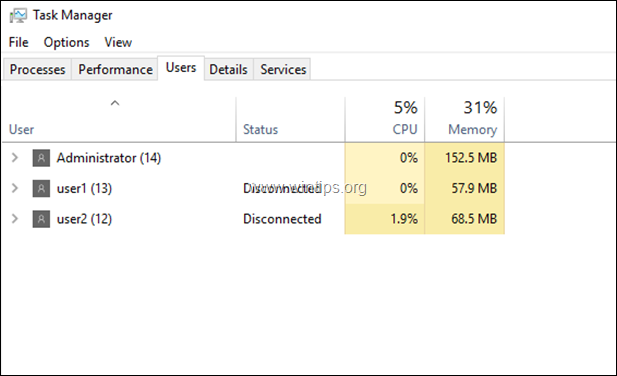
KORJAUS: RDP-käyttäjät eivät voi kirjautua ulos eivätkä voi kirjautua ulos katkaistua istunnosta Windows Server 2016/2019:ssä.
Menetelmä 1. Käynnistä taustatulostus uudelleen.
Ensimmäinen tapa ratkaista "Odota järjestelmän ilmoituspalvelua" -ongelma on käynnistää tulostuksen taustatulostuspalvelu uudelleen RDS-palvelimella 2016. Tehdä se:
1. Paina samanaikaisesti Windows  + R näppäimiä avataksesi run-komentoruudun.
+ R näppäimiä avataksesi run-komentoruudun.
2. Kirjoita Suorita komentokenttään: services.msc ja paina Tulla sisään.

3. Napsauta hiiren kakkospainikkeella Print Spooler palvelu ja napsauta Uudelleenkäynnistää.
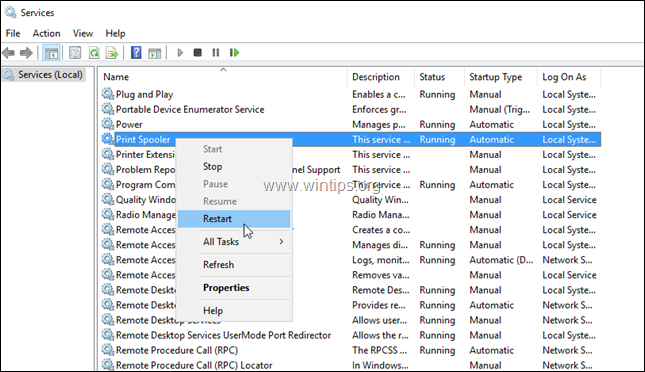
4. Kun olet käynnistänyt taustatulostuksen uudelleen, yritä muodostaa yhteys uudelleen RDP-palvelimeen ja tarkista, jatkuuko ongelma.
Menetelmä 2. Pakota etätyöpöydän käyttäjät kirjautumaan ulos.
Jos et pysty kirjautumaan ulos normaalisti katkaistua istuntoa RDS-palvelimelta, (käytä hiiren kakkospainikkeella -> "Kirjaudu ulos käyttäjä" -vaihtoehto ), yritä sitten pakottaa RDP-istunto sulkemaan sulkemalla "Winlogon"-prosessi istunto. Tehdä se:
1. Paina RDP Server 2016:ssa Ctrl + Alt + Poistaa avaamaan Tehtävienhallinta.
2. klo Käyttäjät -välilehti, "laajenna" käyttäjä tilalla "Katkaistu".
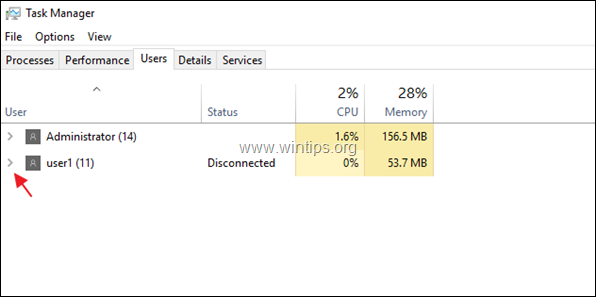
3. Napsauta hiiren kakkospainikkeella Windowsin kirjautumissovellus ja napsauta Mene raiteille.
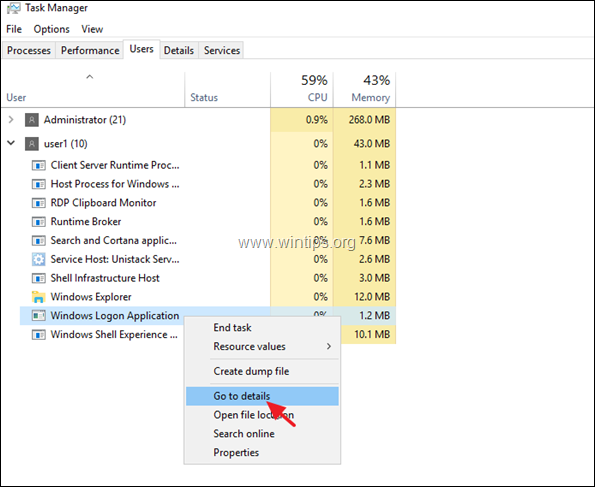
4. Huomaa PID korostetuista winlogon.exe prosessi. (esim. "6116" tässä esimerkissä)
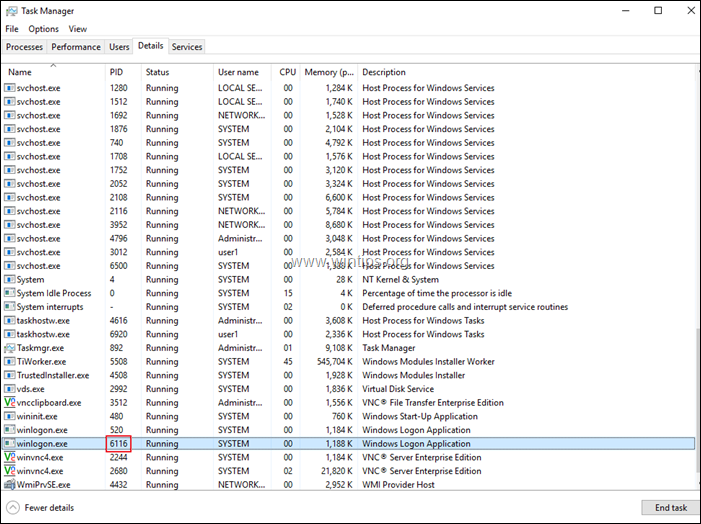
5. Avata PowerShell järjestelmänvalvojana.
6. Kirjoita PowerShellissä seuraava komento ja paina Tulla sisään: *
- tappaa -id PID
* Merkintä: Missä PID = PID, jonka huomasit edellisessä vaiheessa.
esim. Tässä esimerkissä komento on: kill -id 6116

7. Kun sinulta kysytään, haluatko suorittaa Stop-Process-toiminnon, paina y avain. *
* Merkintä: Jos "y"-näppäimen painamisen jälkeen näyttöön tulee virheilmoitus "Prosessia ei voi lopettaa. Toimintoa ei voitu suorittaa loppuun, pääsy on estetty", jolloin ainoa tapa lopettaa RDP-istunnot on käynnistää RDP-palvelin kovaa uudelleen.
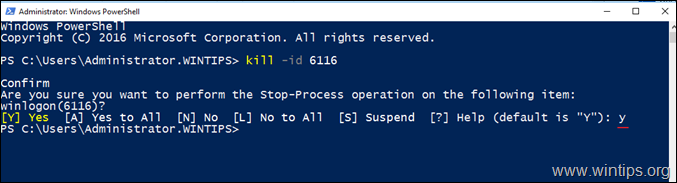
8. Sulje ja avaa Tehtävienhallinta uudelleen varmistaaksesi, että yhteys on suljettu.
9. Suorita samat vaiheet ja lopeta "Winlogon.exe"-prosessi katkaistujen käyttäjien kohdalla.
10. Kun olet valmis, yritä muodostaa yhteys RDS-palvelimeen ja katkaista yhteys RDS-palvelimesta 2–3 kertaa varmistaaksesi, että ongelma on korjattu. Jos ongelma jatkuu, jatka tapaan 3. *
* Ehdotus: Varmuuden vuoksi, uudelleenkäynnistää RDS-palvelimelle, koska olen huomannut, että ongelma ilmenee joskus päivitysten asentamisen jälkeen ilman koneen uudelleenkäynnistystä.
Menetelmä 3. Poista virustorjuntaohjelma.
Toinen syy "Odota järjestelmän ilmoituspalvelua" -virhesanomaan on RDS-palvelimelle asennettu virustorjunta. Erityisesti ongelman voi aiheuttaa mikä tahansa virustorjuntaohjelma (ESET, Symantec, McAfee jne.), joten minä ehdota, että käytät palvelinta ilman virustorjuntaa muutaman päivän ajan varmistaaksesi, onko se syy ongelma. *
* Huomautuksia:
1. Tiedän, että se ei ole ihanteellinen ratkaisu, mutta voit aktivoida Windows Defender Antivirus -ohjelman suojattavaksi.
2. Jos ongelma jatkuu, jatka seuraavaan tapaan.
Menetelmä 4. Selvitä, mikä aiheuttaa SENS-palvelun jumiutumisen.
Vaihe 1. Tarkista virhetapahtumat Event Viewerissa.
1. Navigoida johonkin Tapahtuman katselija -> Windowsin lokit -> Sovellus.
2. Tarkista kaikki tapahtumat tunnuksella 4627 saadaksesi selville, löydätkö syyllisen ohjelman nimen tilauksen näyttönimestä. *
* Merkintä: Jos tilauksen nimi on "HB_System_Logoff", "HB_System_Logon", "HB_DisplayLock" tai "HB_DisplayUnlock", jatka sitten seuraavaan vaiheeseen, koska kaikki nämä tilaukset ovat toimintoja "Järjestelmän tapahtumailmoitus"palvelua, joten tiedoista ei ole hyötyä.
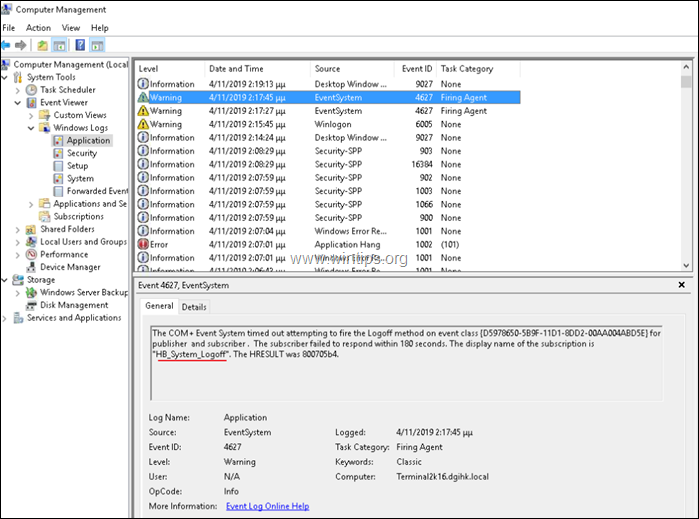
Vaihe 2 Tarkista ongelmahistoria Suojaus ja ylläpito -ohjauspaneelista.
1. Siirry Ohjauspaneeliin ja avaa "Turvallisuus ja ylläpito". *
* Merkintä: Jos et näe "Turvallisuus ja ylläpito" -valikkoa, aseta Näytä kohtaan Kaikki tavarat.
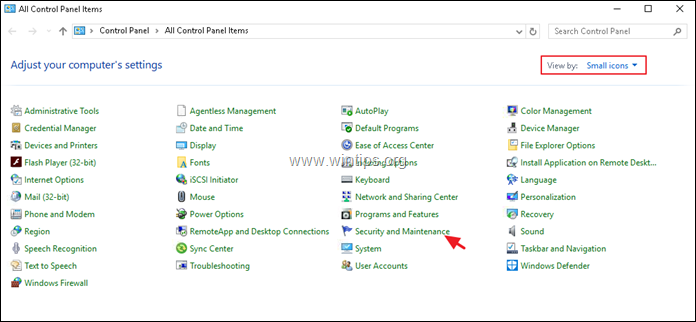
2. Laajenna Huoltovaihtoehdot ja valitse Näytä luotettavuushistoria
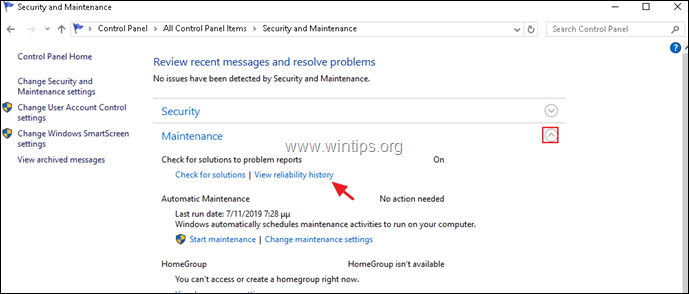
3. Luotettavuus ja ongelmahistoria -näytössä:
a. Valitse yläruudusta päivä, jolloin ongelma ilmeni.
b. Napsauta alapaneelissa hiiren kakkospainikkeella mitä tahansa kaatunutta ohjelmaa tai palvelua ja valitse Katso tekniset tiedot.
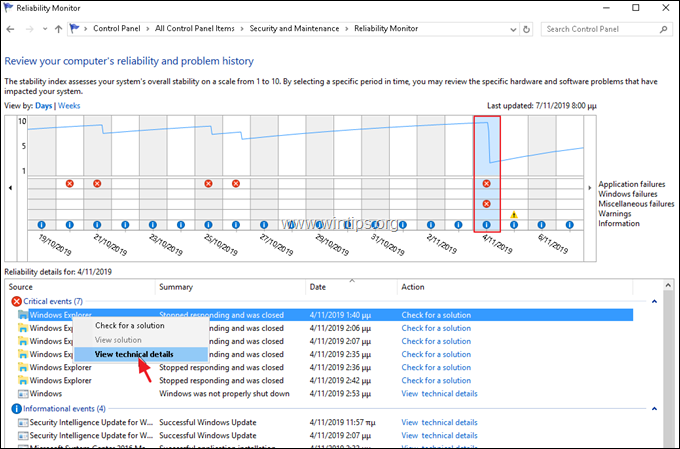
4. Huomaa yksityiskohtaisessa raportissa, mikä sovellus (tai palvelu) saa järjestelmän jumittua. *
* VINKKI: Jos et tunnista sovellusta, tee Google-haku löytääksesi, mihin ohjelmistoon se kuuluu.
esim. Tässä esimerkissä "ekrn.exe" -sovellus saa Windowsin Resurssienhallinnan jumittua. ( "ekrn".exe on järjestelmässä käynnissä olevan ESET-virustorjuntaohjelmiston prosessi.)
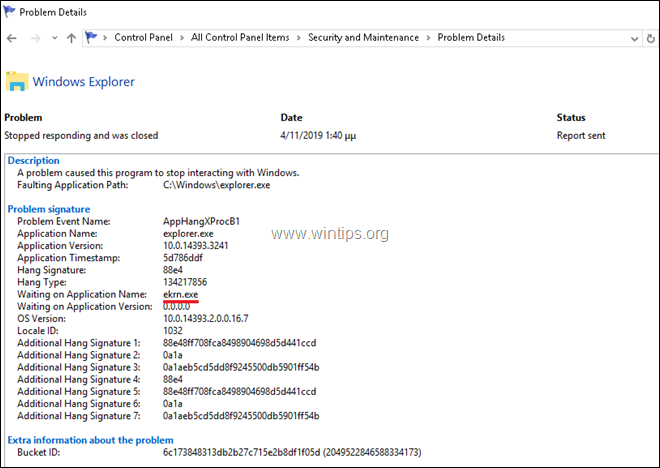
Menetelmä 5. Pyydä Windowsia lopettamaan automaattisesti reagoimattomat palvelut tai ohjelmat.
"Odota SENS-palvelua" -virhe on vanha ongelma, ja se voi ilmaantua satunnaisesti ja ilman selvää syytä kaikissa palvelinversioissa (Windows Server 2012, 2016 tai 2019). Joten toinen mahdollinen tapa korjata ongelma on käskeä Windowsia lopettamaan kaikki reagoimattomat ohjelmat ja palvelut uudelleenkäynnistyksen, sammutuksen tai uloskirjautumisen yhteydessä. Tehdä se:
1. Avaa RDS-palvelimella rekisterieditori ja siirry seuraavaan näppäimeen vasemmassa ruudussa:
- HKEY_USERS\.DEFAULT\Ohjauspaneeli\Työpöytä
2. Napsauta hiiren kakkospainikkeella tyhjää tilaa (oikeassa ruudussa) ja valitse Uusi > Merkkijonon arvo
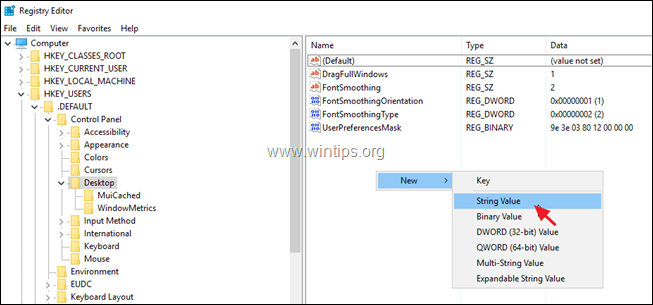
3. Anna uudelle arvolle nimi AutoEndTasks ja paina Tulla sisään.
4. Tuplaklikkaus osoitteessa AutoEndTasks (REG_SZ) -arvo ja kirjoita Arvotieto-kenttään 1 & klikkaus OK.
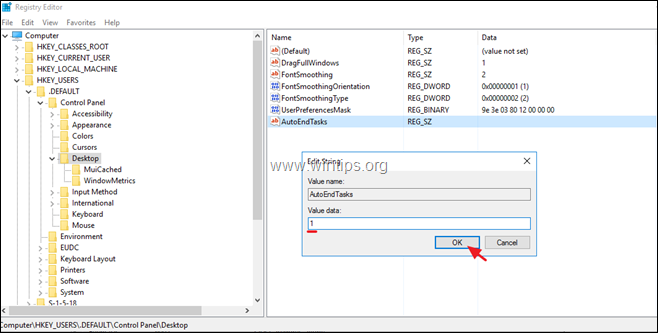
5. Sulje rekisterieditori & uudelleenkäynnistää palvelin.
Se siitä! Mikä menetelmä toimi sinulle?
Kerro minulle, jos tämä opas on auttanut sinua jättämällä kommenttisi kokemuksestasi. Tykkää tästä oppaasta ja jaa se auttaaksesi muita.